Formulare als Vollbild öffnen
Veröffentlicht am 10.07.2019
Während des Entwurfs eines neuen Formulars zur Datenanzeige und -bearbeitung legen Sie implizit auch seine Höhe und Breite fest. Dies geschieht entweder durch Ziehen mit der Maus oder durch die Festlegung der Eigenschaften Höhe und Breite. Für die Breite sieht Access eine Formulareigenschaft vor; die Höhe eines Formulars ergibt sich aus der Summe der Höhen von Formularkopf, Detailbereich und Formularfuß.
Formular- und Fenstergröße
Access zeigt ein Formular beim Öffnen aber nicht immer optimal an. Die Ursache hierfür besteht darin, dass die Formulargröße unabhängig ist von der Größe des Fensters, innerhalb dessen das Formular angezeigt wird. Das Fenster kann größer, kleiner oder gleichgroß sein. Die optimale Anzeige erreichen Sie erst durch das Eigenschaftenblatt Ihres Formulars. Dort kann in der Zeile An Bildschirmgröße anpassen die Auswahl Ja getroffen werden.
Bei einem Formular mit vielen Steuerelementen kann das Problem auftreten, dass Access nicht alles auf dem Bildschirm anzeigen kann. Es blendet in diesem Fall Rollleisten ein, mit denen der Anwender den sichtbaren Bereich des Formulars verschieben kann. Wie groß Access ein Formular anzeigen kann, hängt von der aktuellen Bildschirmauflösung und der Größe des Access-Fensters ab. Es verwendet stets die Fenstergröße, mit der das Formular zuletzt gespeichert wurde.
Formular im Vollbildmodus öffnen
Manchmal ist es notwendig, das Formular während des Öffnens durch ein Makro oder eine VBA-Prozedur in den Vollbildmodus zu bringen. Wählen Sie im Eigenschaftenblatt des entsprechenden Formulars den Reiter Ereignis aus. Suchen Sie dann die Zeile Bei Aktivierung und klicken Sie auf die drei Punkte auf der rechten Seite. In der sich öffnenden Liste der verfügbaren Editoren führen Sie einen Doppelklick auf den Eintrag Makro-Generator durch.
Access öffnet dann einen Dialog zur Eingabe eines Makronamens. Ein sprechender Name ist beispielsweise der Text Vollbild. Die einzige Aktion dieses Makros lautet MaximierenFenster. Diese Aktion bezieht sich stets auf das aktuelle Fenster und benötigt daher keine weiteren Parameter. Schließen Sie das Makrofenster, und speichern Sie die Änderungen.
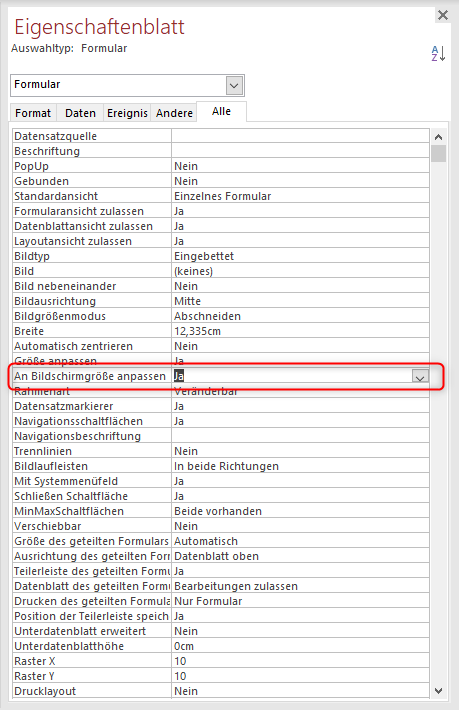
Fenstergröße wiederherstellen
Bei einem Test des geänderten Formulars werden Sie feststellen, dass Access nun alle Fenster im Vollbildmodus anzeigt. Die Ursache hierfür besteht darin, dass Access den Anzeigemodus nicht für jedes Formular einzeln verwalten kann. Um diesem Effekt entgegenzuwirken, müssen Sie den Vollbildmodus deaktivieren, bevor Access ein anderes Formular anzeigt.
Legen Sie deshalb für die Formulareigenschaf Bei Deaktivierung ein Makro mit dem Namen Wiederherstellen an. Die einzige Aktion dieses Makros lautet ebenfalls WiederherstellenFenster und benötigt keine weiteren Parameter.
Die hier gezeigte Lösung wechselt immer dann in den Vollbildmodus, wenn Sie das Formular auf irgendeine Art und Weise aktivieren. Wenn Access das Formular nur beim Öffnen in den Vollbildmodus bringen soll, dann verwenden Sie besser die Formulareigenschaften Beim Öffnen und Bei Entladen.
Fenster- an Formulargröße anpassen
Sie können auch den Befehl Fenster/Größe an Formular anpassen bei Aktivierung oder beim Öffnen eines Formulars ausführen lassen. Legen Sie hierfür ein Makro mit der Aktion Ausführen Menübefehlan. Wählen Sie in den Aktionsargumenten die Menüleiste Formular, den Menünamen Fenster und den Befehl Größe an Formular anpassen aus.